标题:WPS日期格式设置攻略:轻松掌握“年月”格式转换
导语:在WPS文档中,日期格式的设置对于数据的整理和展示至关重要。今天,我们就来详细介绍如何在WPS中设置“年月”格式,帮助您轻松管理时间信息。
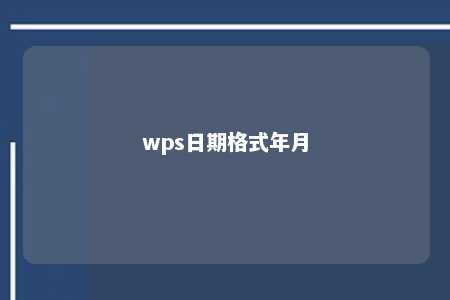
一、WPS日期格式概述
WPS是一款功能强大的办公软件,其日期格式设置灵活多样。在WPS中,我们可以通过设置不同的格式代码来改变日期的显示方式。其中,“年月”格式是常见的一种日期展示方式,主要用于表示年份和月份的组合。
二、WPS日期格式设置方法
-
打开WPS文档,选中需要设置日期格式的单元格。
-
点击“开始”菜单中的“字体”选项,在下拉菜单中选择“设置单元格格式”。
-
在弹出的“设置单元格格式”对话框中,选择“数字”选项卡。
-
在“分类”列表中,找到“日期”选项。
-
在右侧的“类型”列表中,选择“yyyy-mm”格式,即可实现“年月”格式的设置。
-
点击“确定”按钮,完成设置。
三、注意事项
-
在设置日期格式时,请注意选择正确的格式代码。例如,若要设置“年月日”格式,可选择“yyyy-mm-dd”。
-
若要更改现有单元格中的日期格式,请选中单元格,按照上述步骤进行设置。
-
在实际应用中,根据需求选择合适的日期格式,以便更好地展示数据。
四、总结
通过以上步骤,您可以在WPS中轻松设置“年月”格式,方便您在文档中展示和管理时间信息。掌握WPS日期格式的设置方法,让您的办公生活更加高效。希望本文对您有所帮助!











暂无评论
发表评论